
アフターエフェクトで素材の位置をかんたんに変える方法を解説していきます。
目次
アフターエフェクトで素材の位置をかんたんに変える方法を動画で解説
アフターエフェクトで素材の位置をかんたんに変える方法を動画で解説します。
素材の位置の細かい設定をしたい
素材の位置をなかなか思い通りの位置に置けない
素材の位置を微調整したい
マウスで動かすと細かな調整ができない
映像編集をしているとそういう経験がよくあると思います。
今回は素材の細かな位置調整をかんたんにできる方法を解説します。

これを覚えれば、細かな作業が苦手な人でも素材の位置をかんたんに変えられるようになりますよ。
アフターエフェクトで素材の位置をかんたんに変える方法を解説
アフターエフェクトで素材の位置をかんたんに変える方法を解説します。
タイムラインパネルから位置を変える
タイムラインパネルに入っている位置を変えたい素材を選択します。
①「トランスフォーム」をクリックします。
②「位置」の右側に「,」をはさんで2つ数字があります。ここで位置を変えます。
「,」の左の数字は左右の位置の調整です。
左の数字にカーソルを合わせクリックしながら左右に動かします。
③「,」の右の数字は上下の位置の調整です。
右の数字にカーソルを合わせクリックしながら左右に動かします。
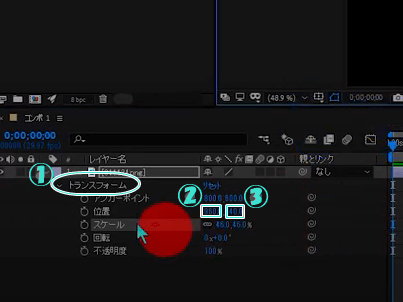
これでマウスで動かすよりもかんたんに素材の細かな位置の変更ができます。

以上、アフターエフェクトで素材の位置をかんたんに変える方法の解説でした。


